एकता ट्विक टूल के साथ एकता डेस्कटॉप पर ट्विक और बिल्कुल सही कैसे करें [लिनक्स / उबंटू]
सामान्य रूप से उबंटू को ट्विक करने के लिए, उबंटू ट्वीक है जो अधिकांश सिस्टम ट्विक और कॉन्फ़िगरेशन का ख्याल रखता है। हालांकि, अगर आप यूनिटी डेस्कटॉप का उपयोग कर रहे हैं, तो कुछ विशेषताएं हैं जो उबंटू ट्वीक द्वारा कवर नहीं हैं। यह वह जगह है जहां यूनिटी ट्वीक टूल आता है।
यूनिटी ट्वीक टूल यूनिटी डेस्कटॉप के लिए कॉन्फ़िगरेशन टूल है, जो उपयोगकर्ताओं को सुविधाओं और कॉन्फ़िगरेशन विकल्पों तक पहुंच प्रदान करता है। जबकि अधिकांश कॉन्फ़िगरेशन विकल्प सिस्टम सेटिंग्स में भी उपलब्ध हैं, यूनिटी ट्वीक टूल उन्हें सभी को एक ही स्थान पर लाता है, इसलिए आपको प्रत्येक सेटिंग के लिए उच्च और निम्न खोजना नहीं है।
स्थापना
यूनिटी ट्विक टूल को उबंटू रियरिंग रिपोजिटरी में शामिल किया गया है, ताकि आप आसानी से उबंटू सॉफ्टवेयर सेंटर से इंस्टॉल कर सकें या इस लिंक पर या कमांड के माध्यम से क्लिक कर सकें:
sudo apt-unity-tweak-tool स्थापित करें
उबंटू क्वांटल और नीचे के लिए, आपको पीपीए जोड़ना होगा:
sudo add-apt-repository ppa: freyja-dev / unity-tweak-tool-daily sudo apt-get अद्यतन sudo apt-get unity-tweak-tool इंस्टॉल करें
प्रयोग
जब आप यूनिटी ट्वीक टूल खोलते हैं, तो आपको आइकन की पंक्तियों वाली एक विंडो दिखाई देगी। प्रत्येक पंक्ति प्रणाली के एक खंड का प्रतिनिधित्व करती है। आप सेटिंग्स तक पहुंचने के लिए किसी भी आइकन पर क्लिक कर सकते हैं।

ऐसी कई चीजें हैं जिन्हें आप यहां ट्विक कर सकते हैं। लॉन्चर सेटिंग्स में, आप लॉन्चर के व्यवहार को कस्टमाइज़ कर सकते हैं, जैसे ऑटो-छुपाने के लिए सेट करना, ऑटो-छुपा एनीमेशन, संवेदनशीलता प्रकट करना आदि।

पैनल अनुभाग वह है जहां आप सिस्टम ट्रे में संकेतकों के लिए सेटिंग्स को कॉन्फ़िगर कर सकते हैं।

अगला खंड विंडो प्रबंधक अनुभाग है जहां सभी एप्लिकेशन विंडो सेटिंग्स पाई जाती हैं। वर्कस्पेस डिफ़ॉल्ट रूप से उबंटू रियरिंग में निष्क्रिय है, इसलिए यह वह जगह है जहां आप इसे चालू कर सकते हैं और क्षैतिज और ऊर्ध्वाधर कार्यक्षेत्र की संख्या निर्धारित कर सकते हैं।

विंडोज स्प्रेड, विंडोज स्नैपिंग और हॉट कॉर्नर अनुभाग हैं जहां मैंने अपना अधिकांश समय बिताया क्योंकि उन्होंने मुझे अपनी उत्पादकता में सुधार करने में मदद की।
- विंडोज स्प्रेड एक ऐसी सुविधा है जहां आप शॉर्टकट कुंजी "सुपर + डब्ल्यू" के साथ सभी खुले अनुप्रयोगों का अवलोकन प्राप्त कर सकते हैं।
- विंडोज स्नैपिंग आपको कार्रवाई को परिभाषित करने की अनुमति देती है जब एप्लिकेशन विंडो स्क्रीन के विभिन्न कोनों में खींचा जाता है। उदाहरण के लिए, जब मैं इसे स्क्रीन के शीर्ष पर खींचता हूं तो मैं इसे विंडो को अधिकतम करने के लिए सेट कर सकता हूं।
- जब आप अपने माउस को स्क्रीन के विभिन्न कोने में ले जाते हैं तो हॉट कोनेर्स आपको कार्रवाई सेट करने की अनुमति देता है। उदाहरण के लिए, जब मैं माउस को दाएं कोने में ले जाता हूं तो मैं इसे डेस्कटॉप दिखाने के लिए प्राप्त कर सकता हूं।

उपस्थिति डेस्कटॉप के स्वरूप और अनुभव से संबंधित सामान्य tweaks हैं। मैं उन्हें डिफ़ॉल्ट रूप से छोड़ देता हूं क्योंकि मैं उबंटू रियरिंग में डिफ़ॉल्ट थीम से बहुत खुश हूं।
सिस्टम अनुभाग के लिए, स्क्रॉलिंग आइकन के तहत, स्पर्श स्क्रॉलिंग को कॉन्फ़िगर करने के लिए आपके पास एक विकल्प है। यदि आप डेस्कटॉप पर उबंटू का उपयोग कर रहे हैं, तो यह बेकार है, लेकिन चूंकि कैनोनिकल डेस्कटॉप संस्करण में उबंटू टच विलय कर रहा है, यह आपके टैबलेट या फोन जैसे टच-सक्षम डिवाइस के लिए आसान हो सकता है।

निष्कर्ष
जैसा कि नाम में बताया गया है, यह टूल यूनिटी डेस्कटॉप के लिए कॉन्फ़िगरेशन टूल है, इसलिए आपको सिस्टम ट्वीविंग सेटिंग्स (जैसे बैक अप या सिस्टम की सफाई) की अपेक्षा नहीं है। फिर भी, यूनिटी ट्वीक टूल एक आसान टूल है जो मुझे यूनिटी डेस्कटॉप पर तेजी से उपयोग करने में मदद करता है। अतीत में, मैं सीमित अनुकूलन विकल्प की वजह से यूनिटी डेस्कटॉप को नाराज करता था। यूनिटी ट्विक टूल जैसे टूल के साथ, यह उबंटू (और एकता) मजा फिर से उपयोग करता है।




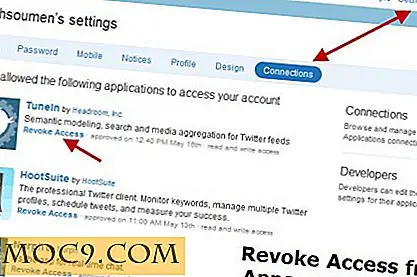
![मिमो कीबोर्ड के साथ अपना खुद का इमोजी स्नैप करें, बनाएं और साझा करें [आईओएस]](http://moc9.com/img/MiMo-mte-Settings-Keyboard.jpg)

